Време ли е да смените паролата си за Google? Ако трябва да се запитате, отговорът вероятно е „да“. Не се притеснявайте; независимо дали наскоро сте имали проблем със сигурността или искате активно да опресните информацията си за вход, ще ви покажем как да смените паролата си за Google само с няколко лесни стъпки.
Как да нулирате паролата за Google в iPhone и iPad
Научих се как да променям паролата си за Google в iPhone, когато телефонът ми даде препоръка за сигурност да възстановя паролата, защото я бях използвал за друг акаунт (глупаво, знам, но не винаги съм бил технически грамотен!). Ако трябва да научите как да промените паролата на акаунт в Google по същата причина или просто защото е минало известно време, ето как:
- Отворете приложението Настройки.
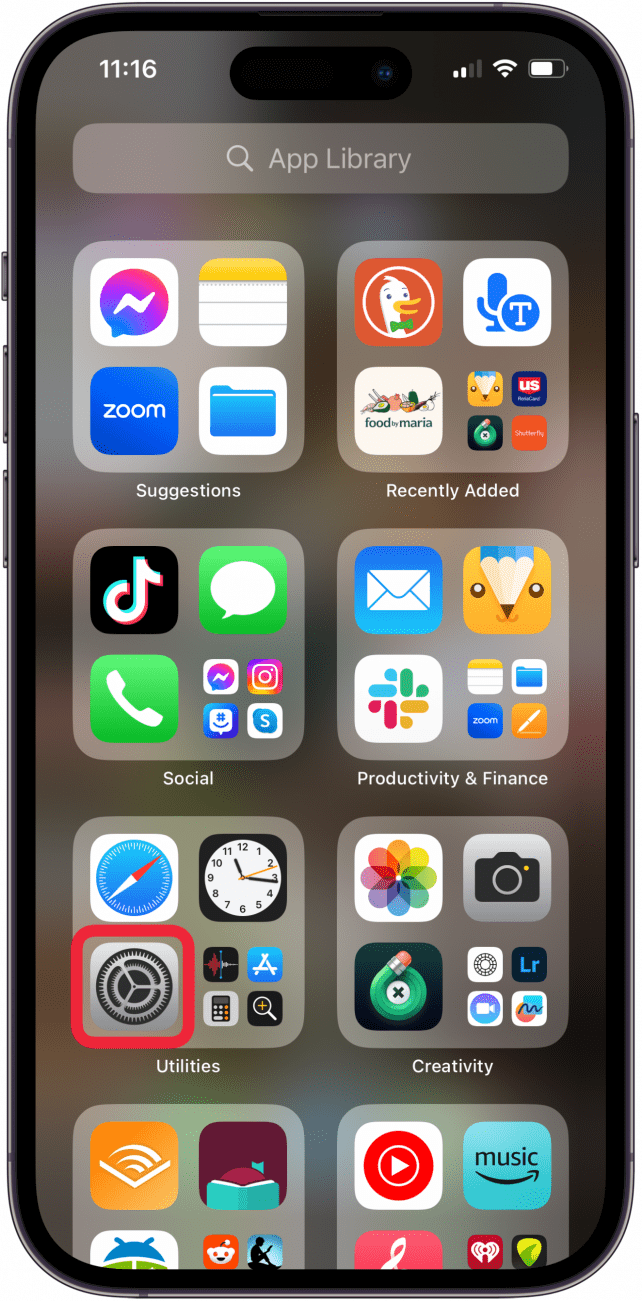
- Докоснете Пароли.
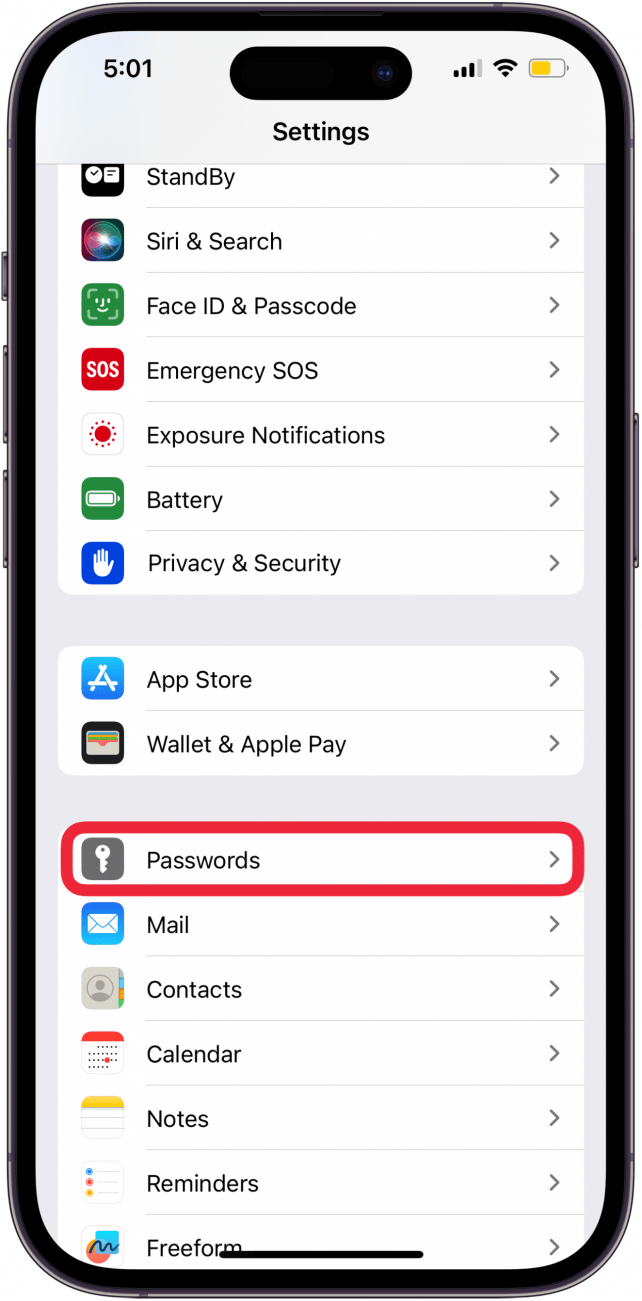
- Въведете паролата си или използвайте FaceID или Touch ID, за да получите достъп до паролите си.
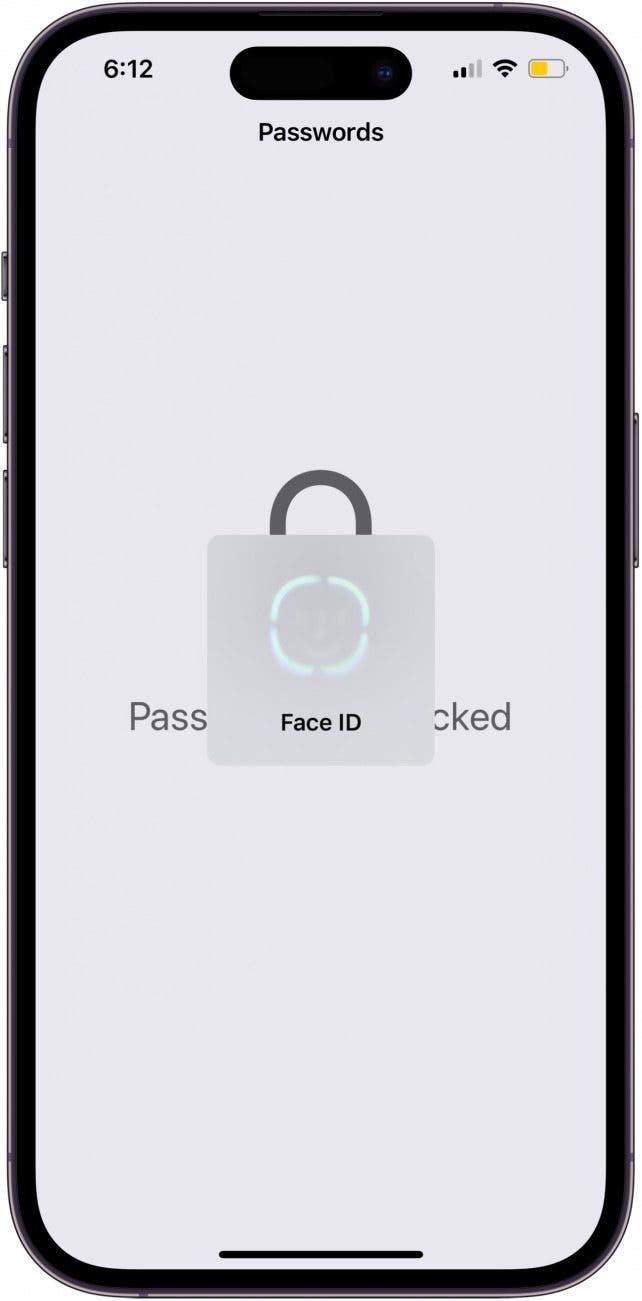
- Докоснете Google или Gmail.
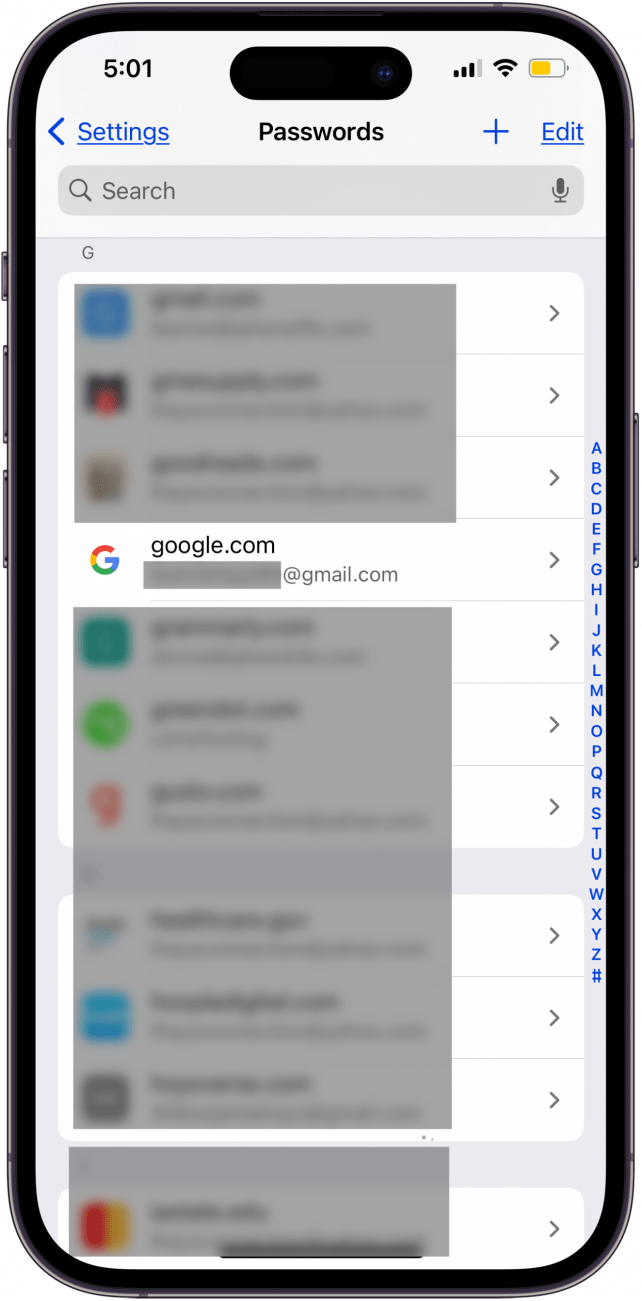
- Докоснете точките в полето Password (Парола), за да разкриете паролата си, след което докоснете Copy Password (Копиране на парола).
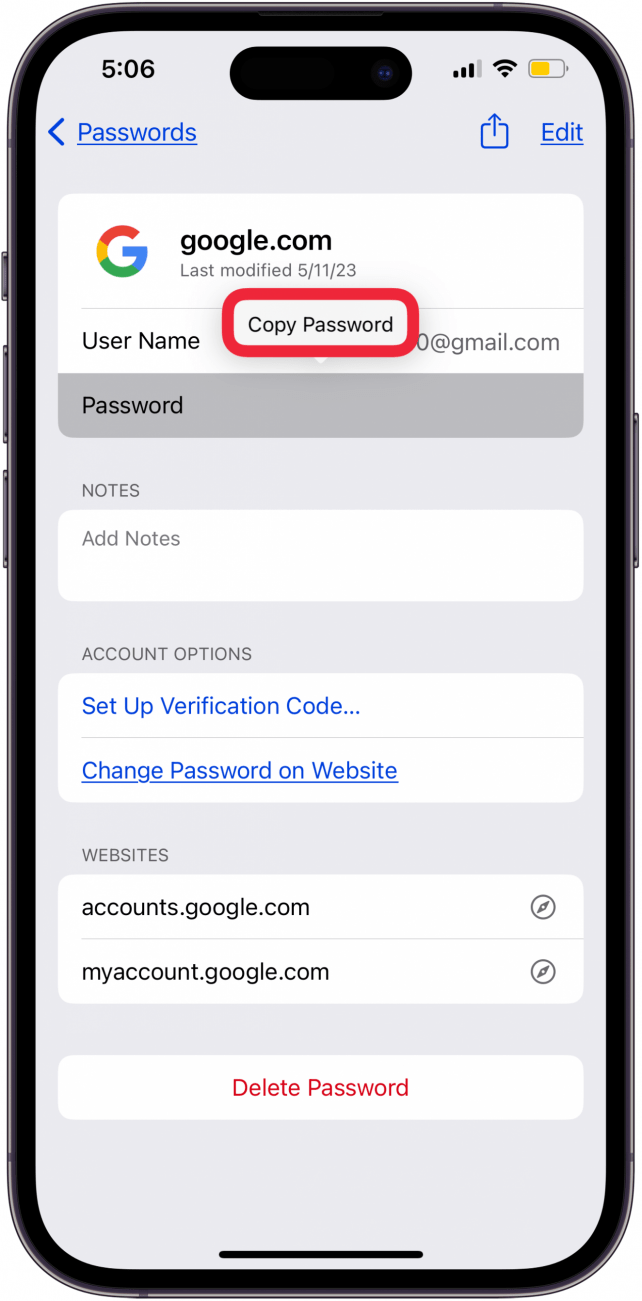
- Докоснете Смяна на паролата в уебсайта, за да промените паролата си за Google.
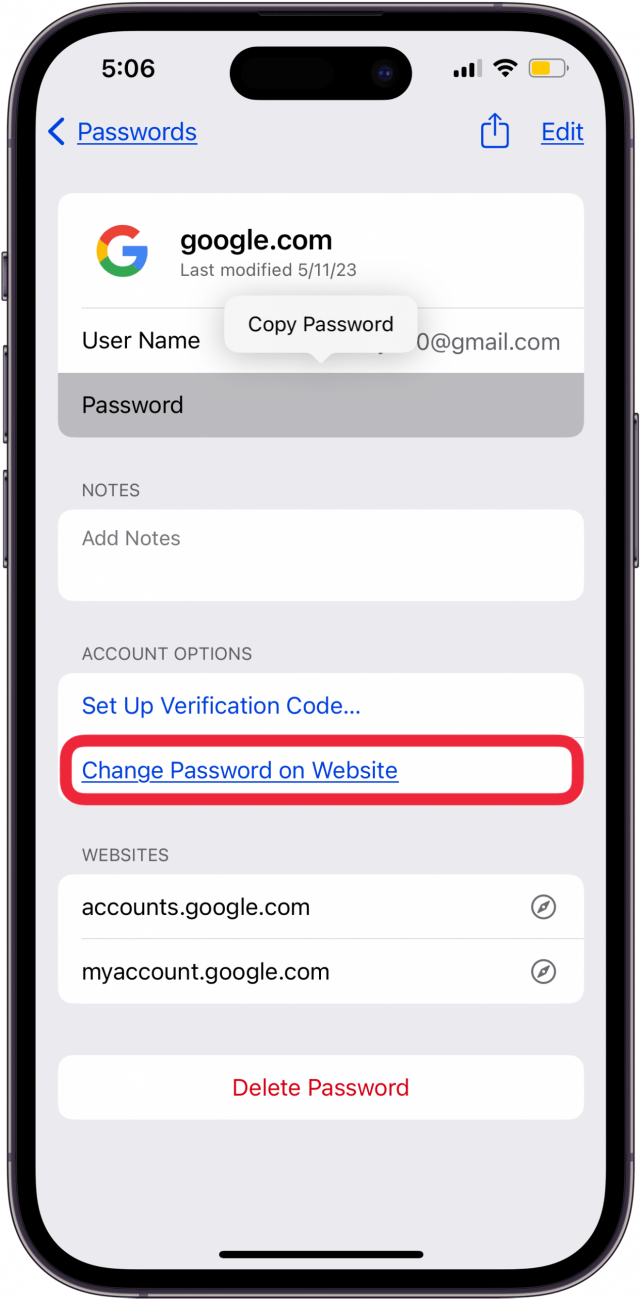
- Докоснете и задръжте полето за парола, след което докоснете Вмъкни, за да въведете паролата, която сте копирали в стъпка 5. Ако имате повече от един акаунт в Google, ще трябва да се уверите, че е избран правилният акаунт.
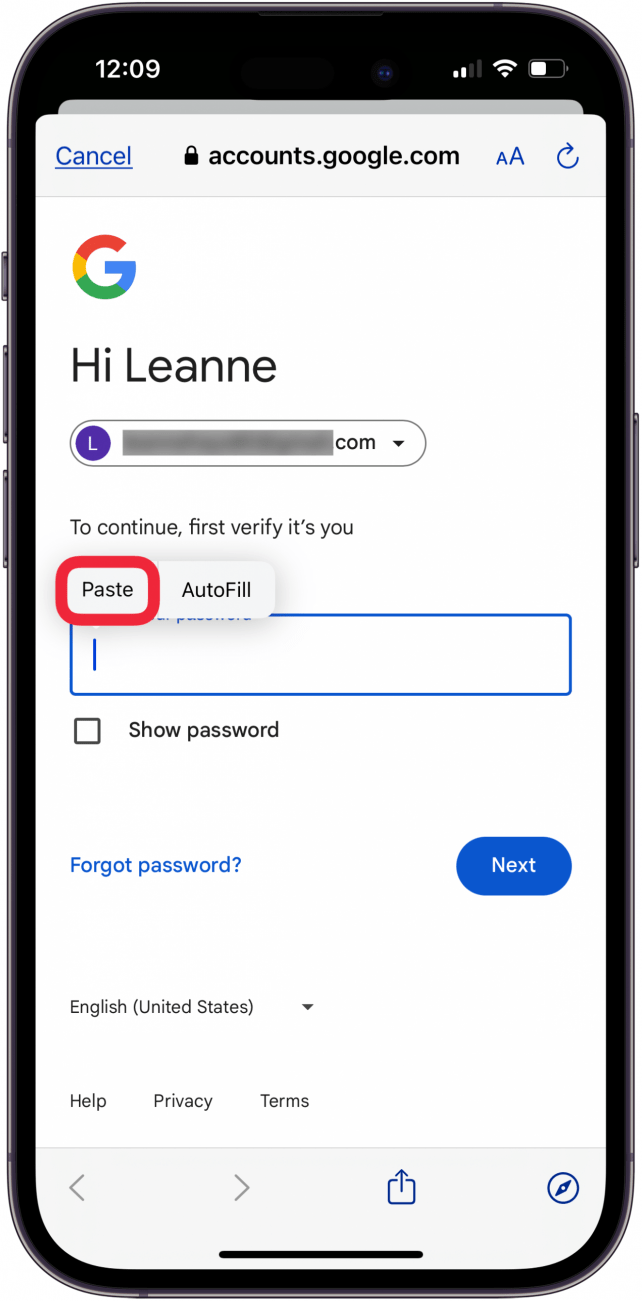
- Докоснете Напред.
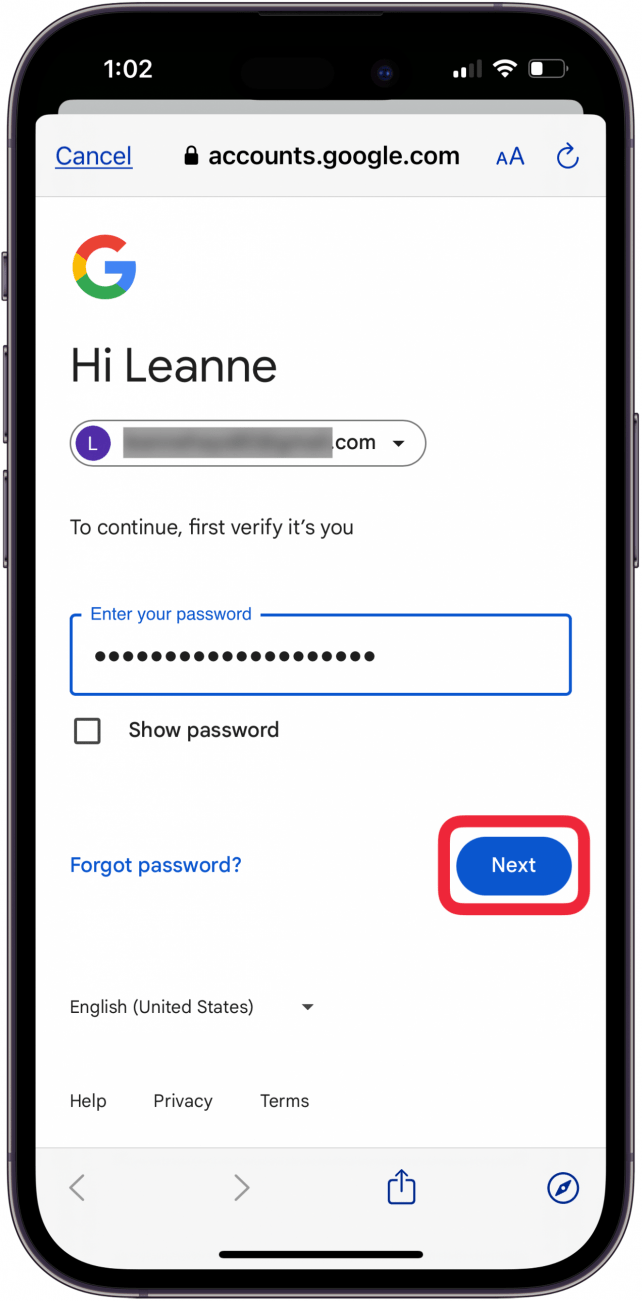
- Ако сте активирали iCloud Keychain, докоснетеUse Strong Password. Докоснете Други опции, за да персонализирате допълнително паролата си.
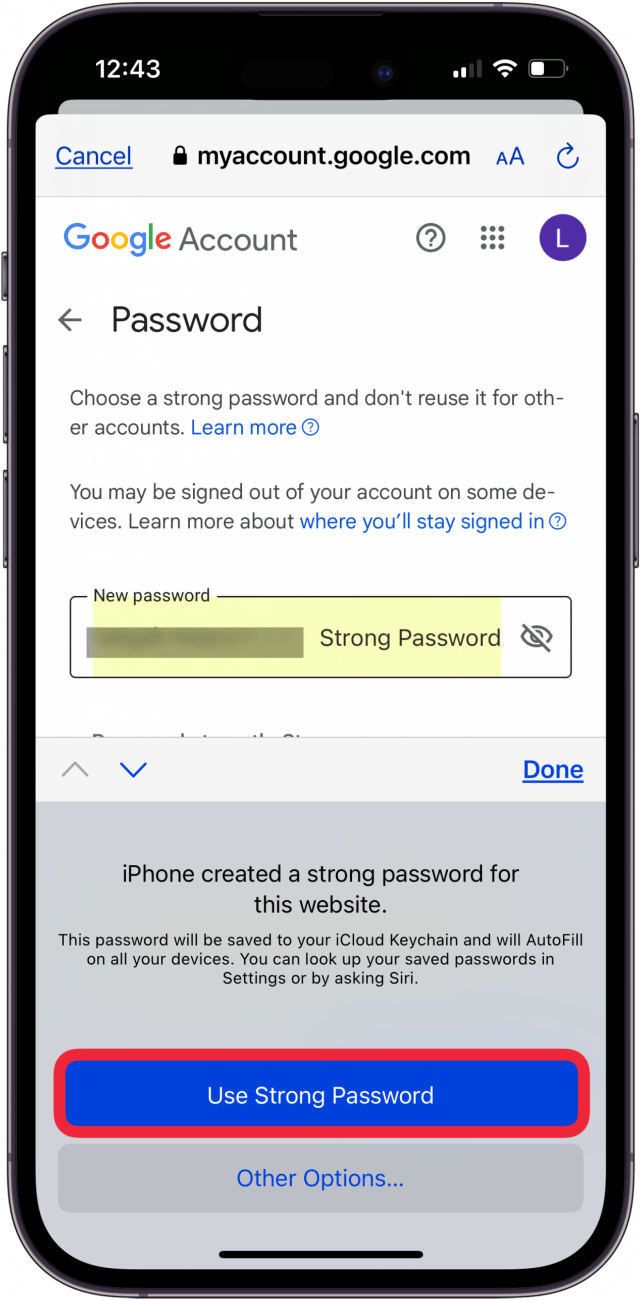
- Google може да поиска да добавите информация към профила на профила си. Докоснете Не сега, за да продължите.
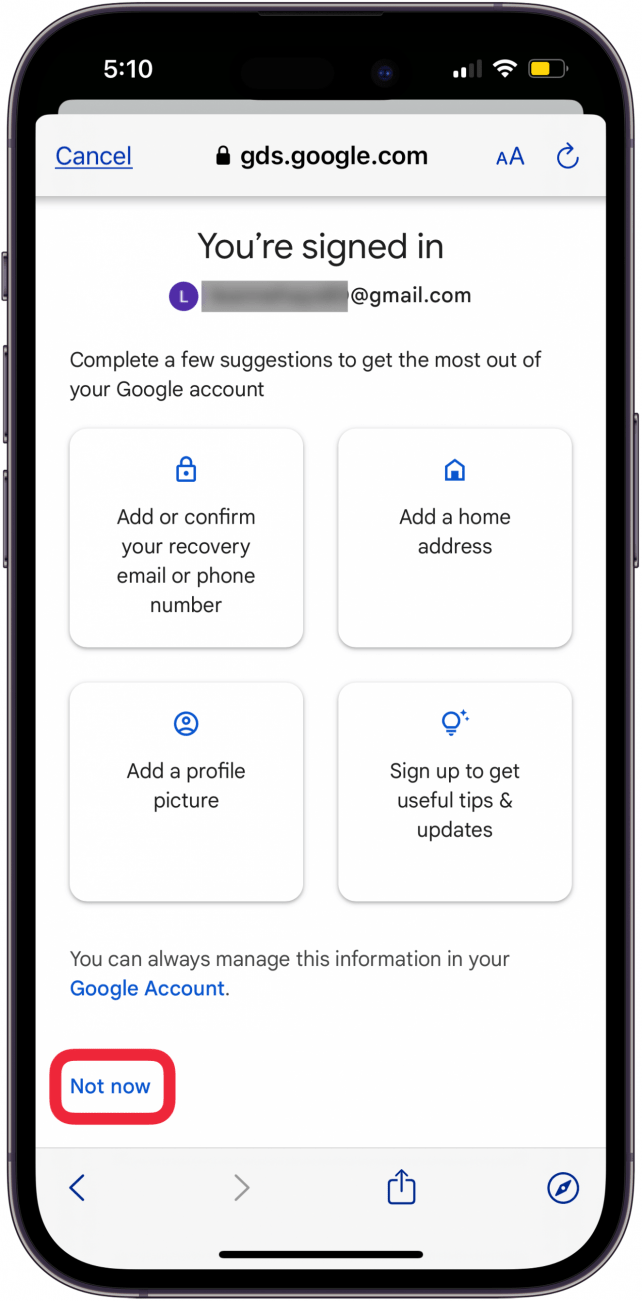
- Докоснете Смяна на паролата.
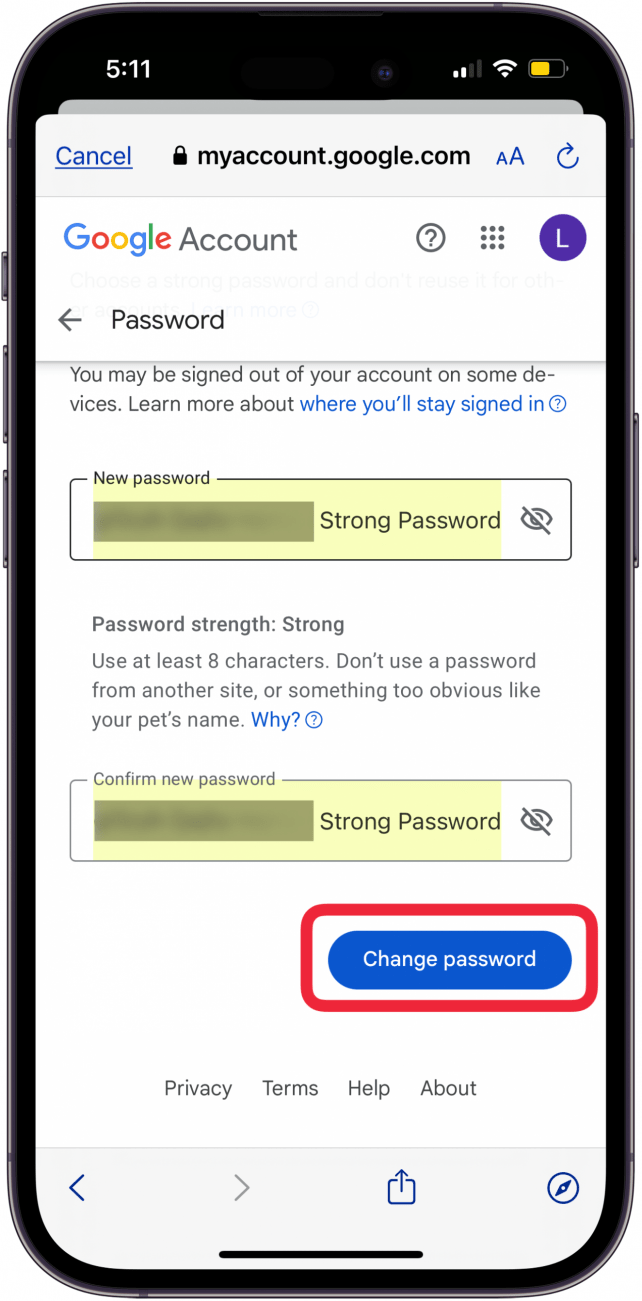
- Докоснете Актуализиране на паролата, за да актуализирате паролата си в iCloud Keychain.
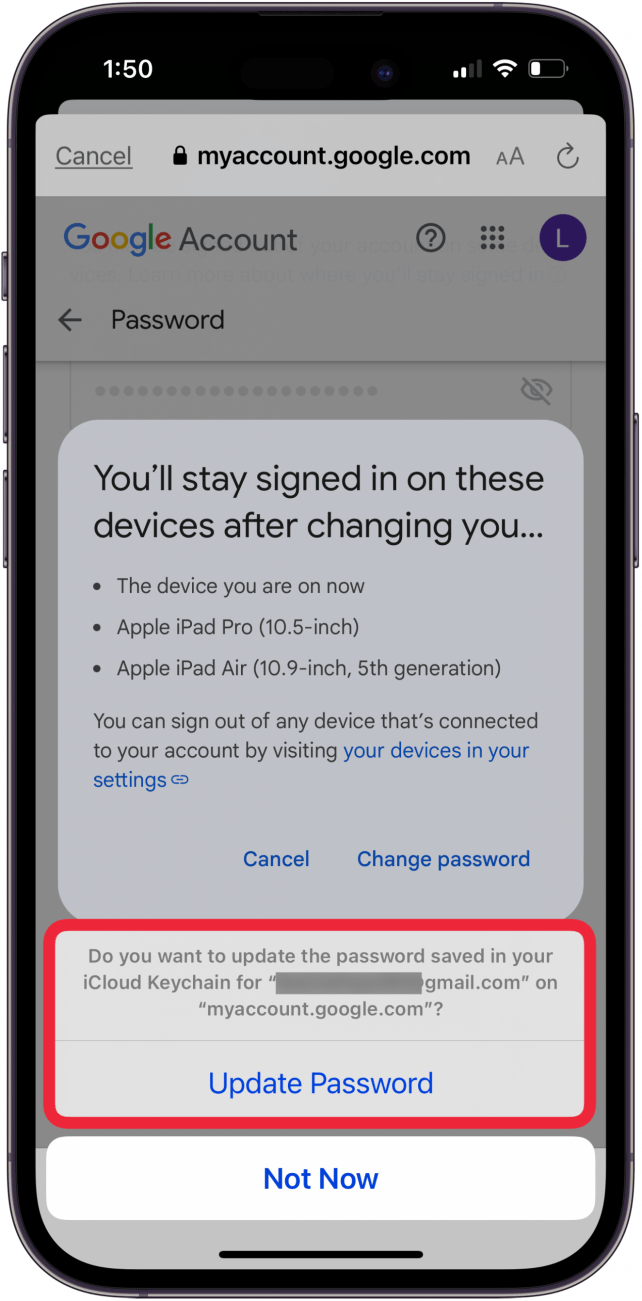
- Докоснете Change Password още веднъж, за да потвърдите нулирането на паролата си за Google.
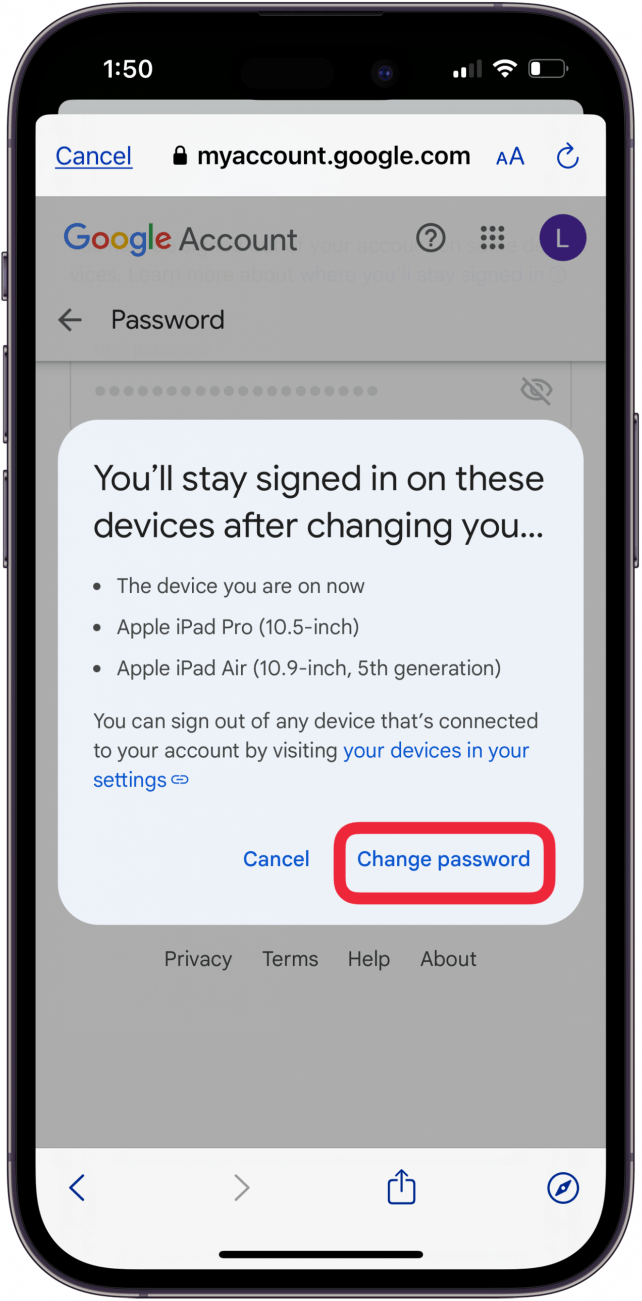
Вече знаете как да промените паролата си за Google на iPhone или iPad! Ако тези стъпки не са проработили за вас, моля, свържете се с Google Help за повече помощ. Също така, не забравяйте да разгледате нашия безплатенСъвет на деня за още чудесни уроци за Google и Gmail!
 Открийте скритите функции на вашия iPhoneПолучавайте всекидневни съвети (с екранни снимки и ясни инструкции), за да можете да овладеете вашия iPhone само за една минута на ден.
Открийте скритите функции на вашия iPhoneПолучавайте всекидневни съвети (с екранни снимки и ясни инструкции), за да можете да овладеете вашия iPhone само за една минута на ден.
ЧЕСТО ЗАДАВАНИ ВЪПРОСИ
- Как да сменя паролата на електронната си поща на моя iPhone? Имаме бърз и лесен урок как да сменя паролата на електронната си поща, който включва Gmail, Yahoo, Outlook и други акаунти.
- Време ли е да смените паролата си за Google? Ако трябва да се запитате, отговорът вероятно е „да“. Не се притеснявайте; независимо дали наскоро сте имали проблем със сигурността или искате активно да опресните информацията си за вход, ще ви покажем как да смените паролата си за Google само с няколко лесни стъпки.
- Как да нулирате паролата за Google в iPhone и iPad
